
- 2021/03/02
- آموزش, آموزش های سرور مجازی
آموزش ارتقای فضای دیسک در سرور مجازی ویندوز
جهت آماده سازی سرورهای مجازی ارائه شده در میزبان وردپرس با سیستم عامل ویندوز (Windows Server 2012 – 2016 – 2019) جهت تسریع عملیات نصب از یک تمپلیت با فضای هارد ۲۰ گیگابایت استفاده می شود و این در حالی است که شما احتمالا سروری با هارد ۳۰ گیگابایت یا بالاتر را خریداری کرده باشید. جهت ارتقای حجم هارد ویندوز سرور خود، این آموزش را دنبال کنید.
در این حالت کافیست، روی منوی Start یک بار راست کلیک کنید، در منوی باز شده گزینه Computer Management را مانند تصویر فوق انتخاب کنید تا وارد صفحه ای به شکل زیر شوید:
پس از مشاهده پنجره فوق، به بخش Disk Management بروید و همانطور که در تصویر مشخص هست، روی پارتیشن C راست کلیک کنید و گزینه Extend Volume که به معنی ارتقای حجم هارد ویندوز هست را بزنید.
در پنجره جدیدی که باز خواهد شد، کافی هست چند بار Next و در نهایت Finish را بزنید تا مراحل ارتقای حجم هارد انجام شده و درایو اصلی سرور شما به حجم نهایی خود برسد.
توجه: اگر گزینه Extend Volume غیرفعال بود، مانند تصویر زیر روی Disk Management راست کلیک کنید و Rescan Disks را بزنید و بعد مرحله فوق را ادامه دهید:
درصورت وجود هرگونه مشکل، لطفا مراتب را با پشتیبانی فنی سرورهای مجازی در میان بگذارید.
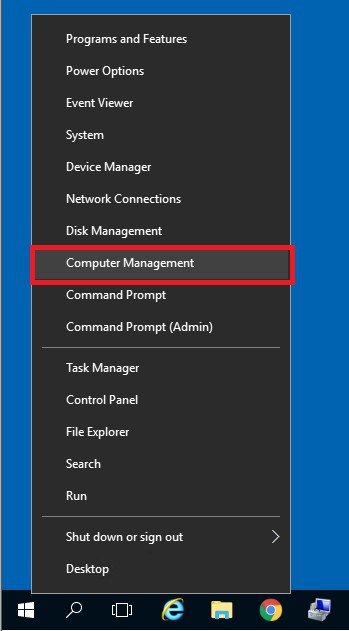
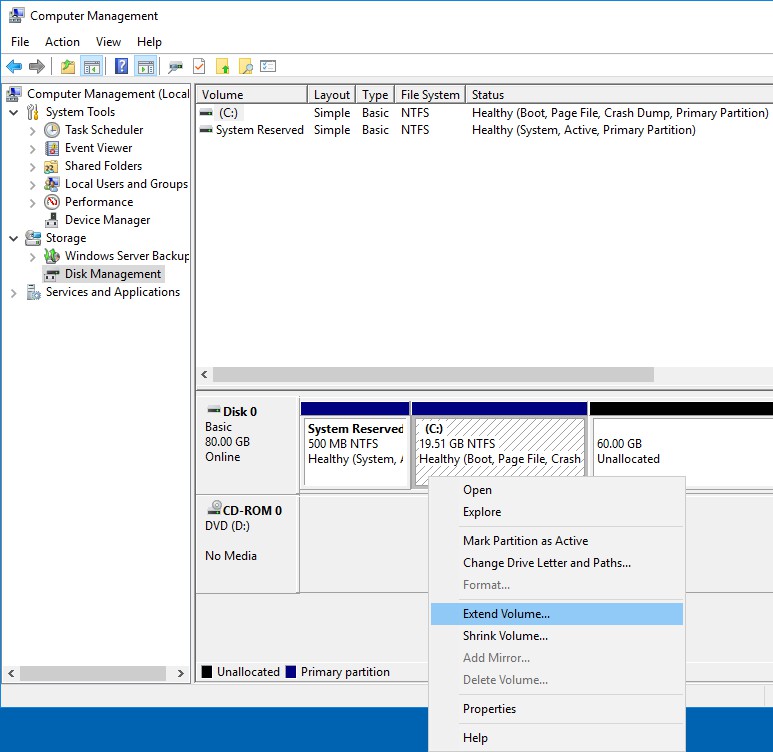
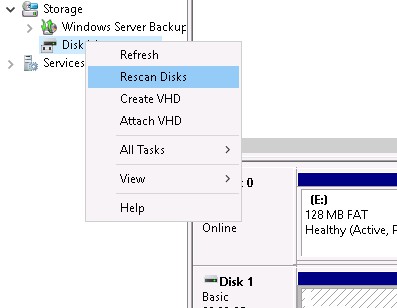
ساخت بسته نصبی آسان در وردپرس با کمک افزونه Dupliucator
نحوه انجام تغییرات بر روی دامنه ها
ساخت popup در سایت وردپرسی با افزونه Popup Builder
راهنمای مفید برای محدودیت منابع در سرورها
نحوه ثبت سایت در گوگل سرچ کنسول
آموزش ساخت خبرنامه در وردپرس با افزونه newsletter
نحوه مدیریت پایگاه های داده با phpMyAdmin